Découvrez les derniers identifiants de chansons Roblox dont vous avez besoin en 2021
Quel est l’identifiant Roblox pour les chansons 2021 ? La popularité de Roblox ne cesse de croître, tout comme la demande de nouvelles chansons …
Lire l'article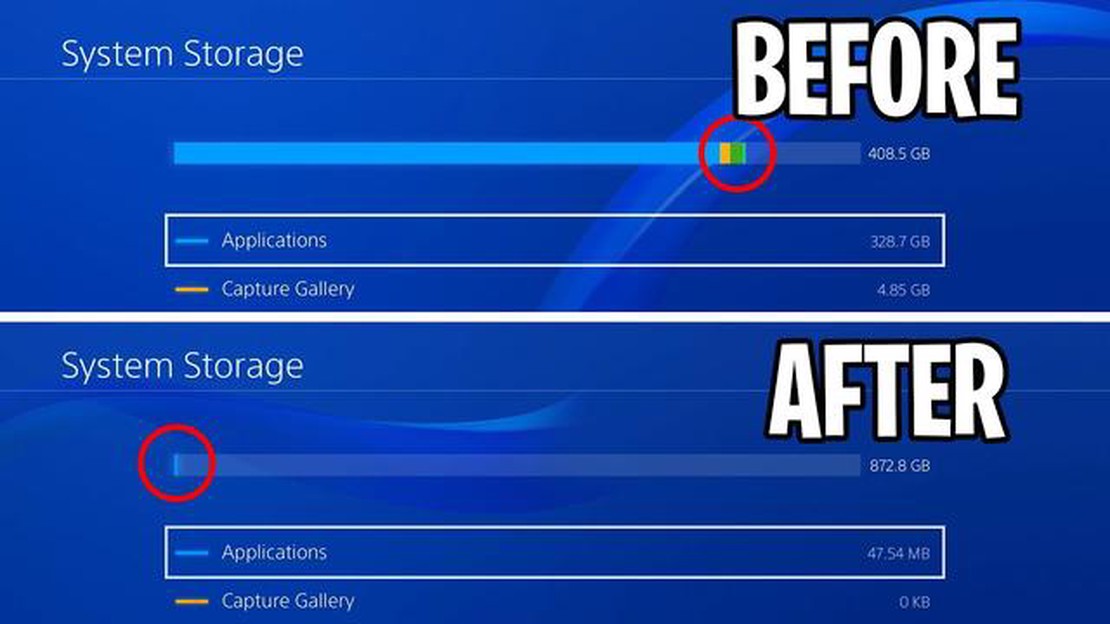
Manquer d’espace de stockage sur votre PlayStation 4 peut être frustrant, surtout si vous avez une grande collection de jeux et de contenus téléchargés. Cependant, il existe plusieurs mesures à prendre pour libérer de l’espace et continuer à profiter de votre expérience de jeu sans avoir à supprimer vos jeux préférés. Dans cet article, nous allons explorer quelques stratégies efficaces pour faire face à une mémoire PS4 pleine.
L’une des premières choses à faire est de supprimer les jeux et les applications inutiles. Parcourez votre bibliothèque et identifiez les jeux auxquels vous ne jouez plus ou ceux que vous avez déjà terminés. En supprimant ces jeux, vous pouvez libérer une quantité importante d’espace sur le disque dur de votre PS4.
Si vous souhaitez conserver vos jeux mais que vous disposez d’un espace de stockage limité, vous pouvez envisager de mettre à niveau le disque dur interne de votre PS4. Sony vous permet de remplacer le disque dur interne standard par un disque dur plus grand, ce qui peut vous offrir une plus grande capacité de stockage. Toutefois, il est important de noter que ce processus nécessite certaines connaissances techniques et peut annuler votre garantie, alors procédez avec prudence.
Lorsque la mémoire de votre PS4 est pleine, l’une des stratégies les plus efficaces pour libérer de l’espace consiste à supprimer les jeux et applications inutilisés. Au fil du temps, votre console peut accumuler un grand nombre de jeux et d’applications auxquels vous ne jouez plus ou que vous n’utilisez plus. Ces fichiers inutiles peuvent occuper un espace de stockage précieux et ralentir votre système.
Pour commencer à supprimer les jeux et applications inutilisés, accédez au menu d’accueil de votre PS4 et faites défiler jusqu’à l’onglet “Bibliothèque”. Vous y trouverez une liste de tous les jeux et applications installés sur votre console. Vous pouvez naviguer dans cette liste à l’aide des boutons directionnels de votre manette.
Une fois que vous avez sélectionné le jeu ou l’application que vous souhaitez supprimer, appuyez sur le bouton “Options” de votre manette. Un menu s’affiche, dans lequel vous pouvez sélectionner “Supprimer”. Confirmez la suppression en sélectionnant “OK”.
Si vous n’êtes pas sûr de devoir supprimer un jeu ou une application, demandez-vous si vous y avez joué récemment ou s’il s’agit d’un jeu que vous n’aimez plus. En outre, vous pouvez vérifier l’espace de stockage occupé par chaque jeu ou application en le mettant en surbrillance et en appuyant sur le bouton “Options”, puis en sélectionnant “Informations”.
Une autre option consiste à organiser vos jeux et applications à l’aide de dossiers. Créez des dossiers basés sur différentes catégories, telles que le genre ou la date de sortie, et déplacez les jeux et les applications dans ces dossiers en conséquence. En organisant votre contenu, vous pouvez facilement localiser et supprimer les fichiers inutilisés ou indésirables.
La suppression des jeux et applications inutilisés est un moyen simple et efficace de libérer de l’espace sur la mémoire de votre PS4. En gérant régulièrement le stockage de votre console, vous pouvez optimiser les performances et vous assurer que vous disposez de suffisamment d’espace pour de nouveaux jeux et applications.
Si la mémoire de votre PS4 est saturée, une solution consiste à transférer des données sur un disque dur externe. Cela libérera de l’espace sur votre console et vous permettra de continuer à télécharger et à installer de nouveaux jeux et mises à jour.
Pour transférer des données sur un disque dur externe, vous devez suivre les étapes suivantes :
Le transfert de données vers un disque dur externe est un moyen simple et efficace de libérer de l’espace sur votre PS4. Il vous permet de continuer à profiter de vos jeux sans avoir à les supprimer et à les réinstaller constamment.
Pensez à vérifier régulièrement votre espace de stockage et à transférer des données sur le disque dur externe pour éviter de saturer la mémoire de votre PS4 à l’avenir.
Si la mémoire de votre PS4 est pleine et que vous cherchez une solution, la mise à niveau du disque dur interne est une excellente option à envisager. En remplaçant le disque dur existant par un plus grand, vous pourrez stocker davantage de jeux, de fichiers de sauvegarde et d’autres données sur votre console.
Avant d’entamer le processus de mise à niveau, veillez à sauvegarder toutes vos données importantes. Pour ce faire, transférez vos fichiers sur un périphérique de stockage USB externe ou utilisez l’option de stockage en nuage proposée par PlayStation Plus. Une fois vos données sauvegardées en toute sécurité, vous pouvez procéder à la mise à niveau.
Pour mettre à niveau le disque dur interne, vous aurez besoin d’un disque de remplacement compatible. La PS4 prend en charge les disques SATA de 2,5 pouces d’une hauteur maximale de 9,5 mm. Il est recommandé de choisir un disque offrant au moins 1 To d’espace de stockage afin de disposer de suffisamment d’espace pour vos jeux et vos médias.
Lire aussi: Comment résoudre l'énigme de la torche dans la piscine de Luhua ?
Voici un guide étape par étape pour mettre à niveau le disque dur interne de votre PS4 :
Une fois le nouveau disque dur installé et initialisé, vous pouvez restaurer vos données sauvegardées et commencer à profiter de votre espace de stockage étendu. N’oubliez pas que la mise à niveau du disque dur interne peut entraîner l’annulation de votre garantie. Procédez donc avec prudence et consultez les instructions du fabricant si nécessaire.
Avec un disque dur interne plus grand, vous aurez plus de place pour stocker vos jeux préférés, télécharger de nouveaux titres et profiter pleinement du potentiel de votre console PS4 sans craindre de manquer de mémoire.
Lorsque la mémoire de votre PS4 est pleine et que vous ne voulez pas supprimer vos jeux ou vos fichiers, vous pouvez utiliser des services de stockage en nuage. Ces services vous permettent de stocker vos données en ligne et d’y accéder à partir de n’importe quel appareil doté d’une connexion internet.
Les services de stockage en nuage proposent différents plans avec différentes capacités de stockage, ce qui vous permet de choisir celui qui répond à vos besoins. Parmi les options les plus populaires, citons PlayStation Plus, qui offre un service de stockage en nuage spécifiquement destiné aux sauvegardes de jeux PS4, et les services de stockage en nuage généraux tels que Google Drive, Dropbox et OneDrive.
Pour utiliser les services de stockage en nuage, vous devez créer un compte et installer l’application correspondante sur votre PS4. Une fois le compte configuré, vous pouvez facilement télécharger vos sauvegardes de jeu, vos captures d’écran et vos vidéos sur le cloud. Cela libère de l’espace sur le stockage interne de votre PS4 tout en vous permettant d’accéder à vos fichiers quand vous le souhaitez.
Lire aussi: Que faire si vous rencontrez l'erreur 'not init' dans Genshin Impact : Guide de dépannage
Il est important de noter que l’utilisation de services de stockage dans le nuage peut nécessiter une connexion Internet solide, en particulier lors du chargement ou du téléchargement de fichiers volumineux. En outre, certains services peuvent imposer des limites à la taille des fichiers ou au nombre de fichiers que vous pouvez stocker ; il est donc conseillé de se familiariser avec les conditions générales spécifiques du service que vous choisissez.
Si vous êtes préoccupé par la sécurité de vos données, sachez que la plupart des services de stockage en ligne proposent des mesures de sécurité et de cryptage avancées pour protéger vos fichiers. Toutefois, il est toujours bon de sauvegarder régulièrement vos données à plusieurs endroits pour en garantir la sécurité.
L’utilisation de services de stockage en nuage est un moyen pratique et flexible de gérer la mémoire de votre PS4 lorsqu’elle est pleine. Vous pouvez ainsi conserver tous vos fichiers et sauvegardes de jeu sans avoir à supprimer et réinstaller constamment les jeux. De plus, grâce à la possibilité d’accéder à vos fichiers depuis n’importe où, vous pouvez facilement partager vos succès de jeu ou continuer à jouer sur une autre console PS4.
Lorsque la mémoire de votre PS4 est pleine, l’une des premières choses à faire est de gérer vos sauvegardes de jeux et votre galerie de capture. Les sauvegardes de jeu peuvent prendre beaucoup d’espace sur votre console, surtout si vous avez plusieurs jeux avec des fichiers de sauvegarde volumineux. Pour gérer vos sauvegardes de jeu, accédez au menu “Paramètres” de votre PS4 et sélectionnez “Gestion des données sauvegardées de l’application”. De là, vous pouvez choisir de supprimer les sauvegardes de jeu dont vous n’avez plus besoin ou de les transférer sur un périphérique de stockage externe.
Outre les sauvegardes de jeu, la galerie de capture est une autre zone qui peut rapidement remplir la mémoire de votre PS4. La galerie de capture stocke toutes les captures d’écran et les vidéos que vous avez réalisées en jouant à des jeux. Pour gérer votre galerie de capture, accédez à l’application “Galerie de capture” sur votre PS4. De là, vous pouvez revoir et supprimer les captures d’écran ou les vidéos que vous ne souhaitez plus conserver. Vous pouvez également les transférer vers un périphérique de stockage externe si vous souhaitez les conserver pour plus tard.
La gestion de vos sauvegardes de jeu et de votre galerie de capture est une étape importante pour libérer de l’espace sur votre PS4. En examinant et en supprimant régulièrement les fichiers inutiles, vous pouvez vous assurer que vous disposez toujours de suffisamment d’espace pour installer de nouveaux jeux et des mises à jour. Il est également conseillé de sauvegarder vos sauvegardes de jeux et vos captures importantes sur un périphérique de stockage externe ou dans le nuage pour éviter de les perdre en cas de défaillance de la console ou de suppression accidentelle.
Outre la suppression de fichiers, vous pouvez également gérer vos sauvegardes de jeu et vos captures en les transférant vers un périphérique de stockage externe. Il vous suffit de connecter un périphérique de stockage USB à votre PS4, d’aller dans “Paramètres”, puis “Périphériques” et de sélectionner “Périphériques de stockage USB”. À partir de là, vous pouvez choisir de transférer vos sauvegardes de jeu ou vos captures sur le périphérique externe, libérant ainsi de l’espace sur le stockage interne de votre console.
La gestion de vos sauvegardes de jeu et de votre galerie de captures est essentielle pour conserver un espace de stockage suffisant sur votre PS4. En examinant et en supprimant régulièrement les fichiers inutiles, ainsi qu’en les transférant vers un périphérique de stockage externe, vous pouvez vous assurer que vous disposez de suffisamment d’espace pour les nouveaux jeux et les mises à jour.
Si la mémoire de votre PS4 est pleine, vous pouvez essayer de supprimer les jeux ou les applications auxquels vous ne jouez plus ou dont vous n’avez plus besoin. Vous pouvez également transférer certaines de vos données sur un disque dur externe pour libérer de l’espace. Une autre option consiste à mettre à niveau le disque dur interne de votre PS4 en le remplaçant par un disque plus grand.
Pour supprimer des jeux ou des applications de votre PS4, allez dans le menu des paramètres, sélectionnez “Stockage”, puis “Stockage système”. À partir de là, vous pouvez sélectionner les jeux ou les applications que vous souhaitez supprimer et appuyer sur la touche “Options” de votre manette. Enfin, choisissez “Supprimer” pour les supprimer de votre PS4.
Oui, vous pouvez sauvegarder les données de votre PS4 sur une clé USB. Il vous suffit de connecter votre clé USB à votre PS4 et d’aller dans le menu des paramètres. Sélectionnez “Application Saved Data Management”, puis “Saved Data in System Storage” et enfin “Copy to USB Storage Device”. Sélectionnez les données que vous souhaitez sauvegarder et suivez les instructions à l’écran.
Vous pouvez utiliser n’importe quel disque dur externe compatible USB 3.0 et d’une capacité minimale de 250 Go avec votre PS4. Il est recommandé d’utiliser un disque dur spécialement conçu pour les jeux, car il est optimisé pour un transfert de données plus rapide et de meilleures performances.
Pour transférer des jeux et des données sur un disque dur externe, connectez le disque dur à votre PS4 et accédez au menu des paramètres. Sélectionnez “Stockage”, puis “Stockage système”, et choisissez les jeux ou les données que vous souhaitez transférer. Appuyez sur le bouton “Options” de votre manette et sélectionnez “Déplacer vers le stockage étendu”. Suivez les instructions à l’écran pour terminer le transfert.
Oui, il est possible de mettre à niveau le disque dur interne de votre PS4. Vous devrez acheter un nouveau disque dur interne compatible avec votre modèle de PS4 et suivre les instructions d’installation fournies par Sony. Il est recommandé de sauvegarder vos données avant de mettre à niveau le disque dur interne.
Quel est l’identifiant Roblox pour les chansons 2021 ? La popularité de Roblox ne cesse de croître, tout comme la demande de nouvelles chansons …
Lire l'articleQue se passe-t-il si j’annule mon abonnement à Runescape ? Si vous êtes un joueur assidu du célèbre jeu en ligne multijoueur Runescape, il peut …
Lire l'articleLe G502 est-il bon pour les FPS ? Lorsqu’il s’agit de jouer, le fait d’avoir le bon équipement peut faire toute la différence. La souris est un …
Lire l'articleQue faire lorsque le réseau PlayStation Network est occupé ? Le PlayStation Network (PSN) est un service de jeu en ligne très populaire qui permet aux …
Lire l'articleQuel est le mot qui obtient le score le plus élevé dans Words With Friends ? Words With Friends, le célèbre jeu de mots cachés qui a captivé des …
Lire l'articleQu’est-ce que la grotte de l’île oubliée ? La Grotte de l’Île Oubliée est un joyau caché dans le monde du jeu. C’est un lieu énigmatique et mystérieux …
Lire l'article